
이 가이드는 iTunes 음악을 Galaxy Note 9로 전송하는 방법을 보여줍니다. Galaxy Note 9가 할 수있는 멋진 것들을 모두 보아 iPhone으로 전환 한 경우 많은 질문을 받게됩니다. 음악 컬렉션을 남겨 두는 대신 iTunes를 빠르게 전송하는 방법은 다음과 같습니다.
삼성의 갤럭시 노트 9는 많은 것을 제공합니다. 음악 팬이 좋아하는 두 가지 일, 하루 종일 배터리 수명과 헤드폰 잭을 사용할 수 있습니다. 애플은 헤드폰 잭을 버리고, 사람들은 그것에 대해 행복하지 않다. 그래서 일부 iPhone 사용자가 iPhone에서 Android로 전환하는 이유입니다.
읽기 : 안드로이드를위한 10 가지 최고의 음악 플레이어 앱
고맙게도 iTunes 음악을 모두 가져 오는 여러 가지 방법이 있습니다. 이전 iPhone에서 Galaxy Note 9로 직접 이동하거나 컴퓨터에서 복사 할 수 있습니다. 아래에서 우리는 당신이 당신의 음악을 계속 즐길 수 있도록 그들 모두를 자세하게 설명 할 것입니다.

Galaxy Note 9에 iTunes Music을 전송하는 방법
가장 쉬운 방법부터 시작하여 모든 것을 전송하는 몇 가지 방법을 살펴 보겠습니다. 응용 프로그램을 사용하여 간단한 복사 및 붙여 넣기 방법. 삼성 전자는 당신을 위해 모든 일을하는 사용하기 쉬운 도구를 가지고 있습니다. 사실, 삼성의 "SmartSwitch"앱은 전체 휴대 전화, 앱, 문자 메시지, 통화 기록, 설정 및 모든 음악을 전송합니다. 그것은 올인원 솔루션입니다. 우리는 먼저 그것을 시작할 것입니다.
SmartSwitch로 iTunes 전송
SmartSwitch는 모든 삼성 휴대 전화에 사전 설치된 앱입니다. 이제 PC 나 Mac에 설치해야합니다. 컴퓨터에 Samsung SmartSwitch를 다운로드하거나 USB 케이블을 사용하여 모든 것을 전화에서 전화로 전송할 수 있습니다. 어느 쪽이든 위대한 작품.
iPhone Lightning 케이블을 iPhone에 연결하고 USB 끝을 Galaxy Note 9와 함께 상자에 제공된 Samsung 동글에 연결하십시오.이 작은 동글 (아래 그림)은이 작업을 만드는 것입니다. 그런 다음 SmartSwitch 앱을 찾아 실행하십시오. 자세한 내용은 삼성의 SmartSwitch 사용 방법을 참조하십시오.

화면의 안내에 따라 약 30 분 안에 iPhone 및 iTunes 보관함 전체를 전송합니다. 가지고있는 음악의 양에 따라 몇 분을주고받습니다. 또한 Note 9에 128GB의 저장 공간이있어 많은 공간이 남습니다. 그렇지 않은 경우 microSD 카드를 추가하고 내부에 400GB를 버리십시오.
또는 컴퓨터 용 SmartSwitch를 다운로드하여 PC (iTunes 파일)에서 Galaxy Note 9 내부 저장 장치로 음악을 끌어서 놓는 데 사용할 수 있습니다. 소리가 들리면 다음 단계는 비슷하지만 올인원 도구를 사용하여 음악을 전송하고 찾을 수 있습니다.
드래그 앤 드롭 방식으로 iTunes 전송
개인적으로 드래그 앤 드롭 방식이 가장 쉬운 방법입니다. 말할 것도없이 새 휴대 전화로 전송되거나 전송되지 않는 것을 제어 할 수 있습니다. 기본적으로 휴대 전화를 컴퓨터에 연결 한 다음 Note 9에서 음악을 수동으로 드래그 앤 드롭합니다.
포함 된 케이블 또는 microSD 카드를 사용하여 휴대폰을 컴퓨터에 연결 한 다음 모든 노래, 앨범 또는 컬렉션을 새 폴더로 드래그하십시오. 음악 또는 iTunes Music으로 이름을 지정할 수 있습니다. 이것은 모든 것을 한 번에 이동시키고 매우 간단합니다. 그런 다음 메모에 모든 음악을 저장하거나 다음 번에 업그레이드 할 때 사용할 수있는 SD 카드에 저장합니다. 여기에 컴퓨터에서 음악을 찾을 수있는 곳이 있습니다.
함께 제공되는 USB-USB Type-C 케이블을 사용하여 전화기를 연결하고 시작하십시오.
iTunes 위치
- Windows XP - C : Documents and Settings (사용자 이름) My Documents My Music iTunes
- Windows 7, 8, 10 또는 Windows Vista - C : (사용자 이름) My Music iTunes
- Mac OS X / High Sierra 등 - / 사용자 / 사용자 이름 / 음악 / iTunes
iTunes 음악 폴더를 찾으면 해당 폴더를 열고 바탕 화면에 편리하게 보관할 수 있습니다. 이제 Galaxy Note 9를 USB를 통해 컴퓨터에 연결하거나 SD 카드를 삽입하기 만하면됩니다. MTP (Media Transfer Protocol)를 켜려면 전화기의 알림 표시 줄을 누르고 USB 옵션을 선택해야 할 수 있습니다. 이것은 전화와 PC가 서로 이야기 할 수있게 해줍니다.
Mac 사용자는 Android 파일 전송 프로그램을 다운로드 할 때까지 휴대 전화를 볼 수 없습니다. 설치하면 아래 이미지가 표시됩니다. 음악 폴더를 찾거나 만들고 시작하십시오.
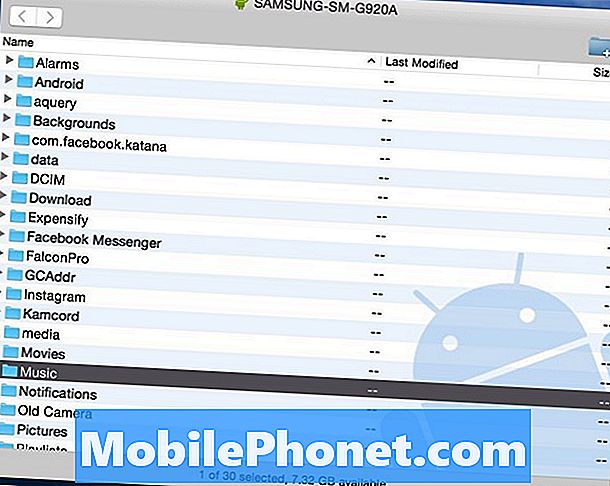
자, 그냥iTunes Music 폴더를 클릭하십시오. 당신은 바탕 화면이나 우리의 첫 번째 지시 사항에서 벗어났습니다.그것을 "Music"폴더로 드래그하십시오. 또는 위의 Android 파일 전송 창의 모든 폴더를 클릭합니다. 기본적으로 모든 iTunes를 노트로 드래그하고 있습니다.
읽기 : Galaxy Note 9를위한 최고의 MicroSD 카드
충분한 공간이 없으면 위의 권장 목록에있는 microSD 카드를 사용하십시오. 전송이 완료되면 휴대 전화의 플러그를 뽑고 Android 용 다양한 뮤직 플레이어 앱 중 하나를 사용하여 음악을 즐기십시오.
iTunes에서 Android로 전송 도구
그런 다음, 여러 도구 중 하나를 사용하여 iTunes를 전송할 수 있습니다. 오히려 파일과 폴더를 파헤 치지 않는 사람들은 iTunes를 Android Galaxy Transfer에 사용할 수 있습니다. 이 도구는 Windows 또는 Mac에서 다운로드 할 수있는 무료 도구이므로 쉽게 물건을 전송할 수 있습니다. 매우 편리하고 강력한 도구이지만, 우리는 음악과 iTunes에 특별히 초점을 맞추고 있습니다.
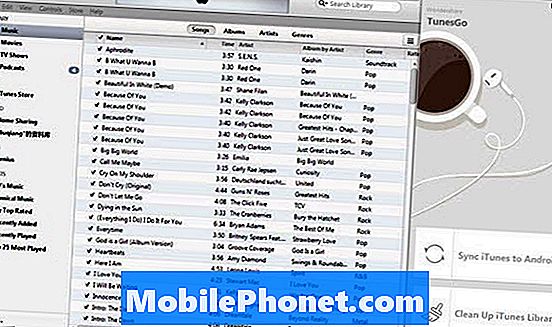
쉬운 전송 도구를 PC 또는 Mac에 설치하면 거의 모든 것을 수행 할 수 있습니다. iTunes가 자동으로 열리고, 음악을 찾고, 간단한 "전송"버튼을 눌러 주는지 여부. 사용하기가 쉽지 않습니다. Galaxy Note 9를 컴퓨터에 연결하고 화면의 지시를 따릅니다. 선택할 수있는 두 가지 옵션이 있습니다 : "iTunes를 Android에 동기화"및"iTunes 보관함 정리”.
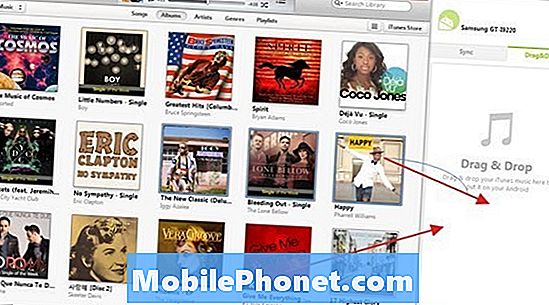
클릭 "iTunes를 Android에 동기화"을 선택한 다음"전체 라이브러리 "또는"재생 목록 선택 "을 선택하여 iTunes를 새 Galaxy에 동기화하십시오. 음악, 영화 및 기타 파일 형식에서 작동합니다. 전송할 항목을 선택하면 모든 설정이 완료됩니다.
iTunes를 Google Play 뮤직으로 전송
마지막으로 Google Play 뮤직을 사용하는 것이 좋습니다. iPhone 또는 Android 사용자뿐만 아니라 전체적으로 가장 좋은 옵션 중 하나입니다. 50,000 곡을 무료로 업로드하거나 클라우드에서 스트리밍 할 수 있습니다. Wi-Fi를 통해 전체 iTunes 보관함을 전송 한 다음 클라우드에 업로드하여 Galaxy Note 9에 공간을 낭비하지 않아도됩니다. Google Music을 사용하면 최대 50,000 곡의 노래를 클라우드에 저장할 수 있습니다.
컴퓨터의 웹 브라우저에서 Google Play 뮤직으로 이동합니다. 왼쪽 상단의 세 줄을 탭하고 '음악 업로드'로 스크롤합니다. 이제 뮤직 매니저 도구를 다운로드하면됩니다.
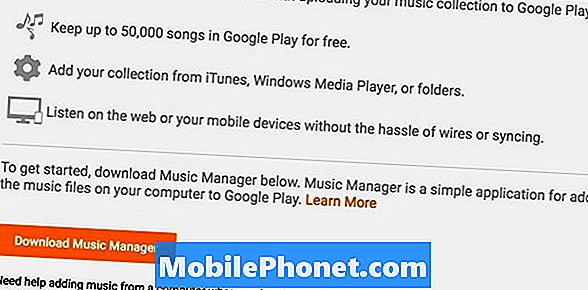
Gmail 계정에 로그인하고 뮤직 매니저를 설치 한 다음 화면상의 안내를 따르십시오. Google 도구는 컴퓨터를 검색하여 모든 음악을 찾은 다음 전체 컬렉션을 즉시 전송합니다. 머리로설정> 환경 설정 업로드 설정을 제어 할 수 있습니다.
기타 세부 사항
이제 모든 음악에 이러한 최고의 안드로이드 뮤직 플레이어 중 하나를 사용하여 좋아하는 앨범을 즐기십시오. 방금 설명한 방법 중 하나를 제외하고는 실제로 음악을 휴대 전화에 저장했습니다. 그렇게하면 인터넷 연결없이 클라우드에 머물러있어도 음악을 즐길 수 있습니다. 그러나 Google 뮤직 방식을 사용하면 모든 것을 클라우드에 넣을 수 있습니다. 음악을 즐기기 위해 월간 데이터 요금제를 사용하거나 WiFi가 필요하다는 것을 의미합니다.
개인적으로 모든 음악은 microSD 카드에 있습니다. 128GB가 있기 때문에 스토리지에 대해 걱정하지 않기 때문에가 아니라 24 시간 연중 무휴로 이용할 수 있기를 원합니다.

